ps怎么抠图?PS几种抠图方法介绍
(福利推荐:你还在原价购买阿里云服务器?现在阿里云0.8折限时抢购活动来啦!4核8G企业云服务器仅2998元/3年,立即抢购>>>:9i0i.cn/aliyun)
抠图是每一个初学者都要掌握的,photoshop通过图层的形式将图像素材叠加处理,从而制作出满意的作品。在ps整个创作过程当中,能够用ps精确抠图是成功的关键,接下来小编就以自己的经验教大家ps怎么抠图方法,一起来学习吧。
photoshop怎么抠图
众所周知,ps抠图的工具有很多,ps抠图方法也有很多,那么到底有什么口入方法好呢?首先我们要熟知ps各种抠图工具,其次我们要对图片进行分析,最后判断出抠图最快最好的方法,下面小编一一介绍ps抠图技巧。

磁性套索工具
ps抠图常用的一个工具就是磁性套索,那么在什么情况下适合用它来抠图呢?磁性套索工具适合抠取那些边缘比较清晰和背景对比明显的对象。如下图,抠取的对象边缘与背景对比清晰,而且轮廓不是特别复杂,这时用它准没错。

魔棒工具
魔棒工具是一个非常好用的ps抠图工具,它适用于那些与背景颜色或者色调差异比较明显的对象,我们通过适当的设置容差和是否连续便能很快的将那些比较复杂的对象抠取出来。比如下图中的图像边缘与背景对比明显,但是边缘过于复杂,用磁性套索就不能很好的抠图,用魔棒工具就简单多了。

钢笔工具
ps钢笔工具类似于矢量绘图软件中的贝塞尔工具,是每一个学习photoshop的人都必须掌握的,关于这方面的ps教程也有很多。钢笔工具适合抠取那些边缘比较平滑并且轮廓不太复杂的对象,如下图中的水杯,轮廓虽然简单,但是与背景的对比度不高,用磁性套索和魔棒工具都很难抠取,这时使用钢笔工具是最好的选择。
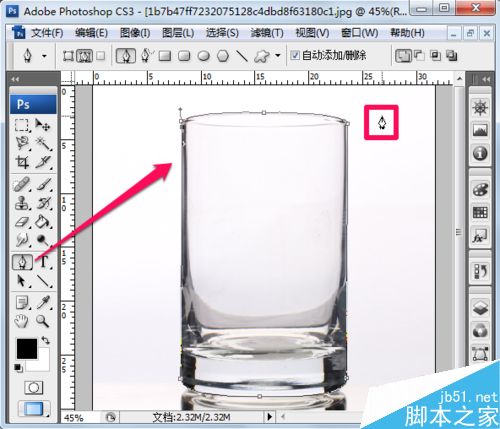
色彩范围
色彩范围可以通过对象的特定颜色和影调来抠取图像,和魔棒工具很像,但是色彩范围更加零活。它可以通过设置取样颜色、容差值,配合三个吸管工具更加自由的选择想要的范围,而且它可以得出羽化的选区,这是魔棒工具不能替代的。

ps蒙板抠图
这个范围有点广,ps蒙板抠图确切的说应该是结合其它抠图方法,然后再结合蒙板的特性来更好的抠取图像。利用蒙板工具,配合画笔以及羽化选区等,能够在不破坏图像的情况下抠取图像,不但后期可以随意修改而且能够获得透明图像。一定要学会蒙板,学会蒙板以后,能用蒙板就尽量用。

ps通道抠图
每一个学习过抠头发方法的童鞋肯定都知道通道抠图,如果你真正学会了通道你会发现你的ps技术水平上升了不只一个档次。学习通道的时候要了解透它的原理,不要光照着ps教程死记步骤。ps通道抠图不仅可以抠取毛发,而且可以抠取透明的图像,非常强大。

ps抠图滤镜插件
Photoshop CS5以下版本可以使用抽出滤镜快速抠图,抠取毛发也比较实用,从Photoshop CS5以后的版本可以使用调整半径功能来精细的抠取毛发,做出来的效果也是比较令人满意的。

除了ps内置的滤镜以外,我们还可以自己安装外置的ps滤镜进行抠图,比如说比较出名的OnOneSoftware Mask Pro,这个插件比较好用而且操作简单,抠图的效果很不错。
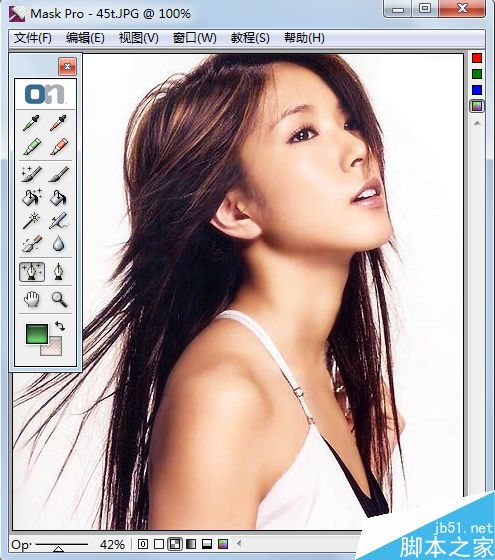
ps图层混合模式
想学好ps除了要掌握好通道以外,图层混合模式也是必须要掌握好的。在抠图的时候有时不必用通道抠图那么麻烦,如下图的情况,抠取衣服的透明效果可以直接将图层混合模式改为滤色,然后其它部位结合上面的抠图方法就可以快速完成任务。

以上就是PS几种抠图方法,大家要根据自身情况选择最好的抠图方法,希望能对大家有所帮助!
相关文章

ps钢丝网背景图怎么抠图替换? ps更换铁丝网里面的图片的技巧
ps钢丝网背景图怎么抠图替换?ps系统中想要更换图片背景,但是钢丝网需要保留,该怎么操作呢?下面我们就来看看ps更换铁丝网里面的图片的技巧2022-10-28
ps如何使用主体抠图? photosho使用主体抠图功能的教程
ps如何使用主体抠图?ps进行图片抠图的时候,想要抠人物,用主体抠图是最有效的,下面我们就来看看photosho使用主体抠图功能的教程,详细请看下文介绍2022-10-15 ps钢笔抠图怎么去内部的背景?ps想要抠桌子的时候,发现桌子的洞口背景没去掉,该怎么操作呢?下面我们就来看看PS抠图去除内部像素的技巧,详细请看下文介绍2022-04-25
ps钢笔抠图怎么去内部的背景?ps想要抠桌子的时候,发现桌子的洞口背景没去掉,该怎么操作呢?下面我们就来看看PS抠图去除内部像素的技巧,详细请看下文介绍2022-04-25
如何使用photoshop迷你版抠图?ps迷你版使用图文教程
很多朋友不知道photoshop迷你版怎么抠图,本文为大家带来了photoshop迷你版抠图教程,需要的朋友一起看看吧2021-12-27 PS抠图怎么快速去白边?ps中人物抠图后,发现头发边缘有白色的,该怎么去掉白色呢?下面我们就来看看PS抠图后有白边的解决办法2021-12-25
PS抠图怎么快速去白边?ps中人物抠图后,发现头发边缘有白色的,该怎么去掉白色呢?下面我们就来看看PS抠图后有白边的解决办法2021-12-25
PS2022怎么快速抠图? PS2022选择并遮住新功能抠图的技巧
PS2022怎么快速抠图?ps2022中新增了很多功能,其中一个就是选择并遮挡,这个功能用于抠图简直爽歪歪,下面我们就来看看PS2022选择并遮住新功能抠图的技巧2021-12-09
ps2021毛绒绒的小狗怎么抠图换背景? 抠小动物类素材的技巧
ps2021毛绒绒的小狗怎么抠图换背景?ps中导入的小狗图片想要换背景,该怎么抠毛绒绒的小狗呢?下面我们就来看看ps抠小动物类素材的技巧2021-09-06 抠图的教程很多,通道抠图的话题也算是老生长谈了,今天我们用动画来演示一次使用通道给人物抠图的全过程,教程还算蛮详细大家可以跟着教程一起来学习一遍2021-07-05
抠图的教程很多,通道抠图的话题也算是老生长谈了,今天我们用动画来演示一次使用通道给人物抠图的全过程,教程还算蛮详细大家可以跟着教程一起来学习一遍2021-07-05
如何抠出室内母子?用PS钢笔工具和RGB通道抠出室内母子教程
抠图的方式五花八门,咱得找到适合图片的工具,也得是咱们自己可以拿捏的工具,今天就用PS里的钢笔工具和RGB通道抠出人物,一起来学习吧2021-05-30 抠图的时候最怕遇见的就是毛茸茸的图片,细节较多,一般我们扣动物这种毛茸茸的图最常用的就是RGB通道了,再配合曲线工具等就能很完美的抠出图案2021-05-30
抠图的时候最怕遇见的就是毛茸茸的图片,细节较多,一般我们扣动物这种毛茸茸的图最常用的就是RGB通道了,再配合曲线工具等就能很完美的抠出图案2021-05-30







最新评论